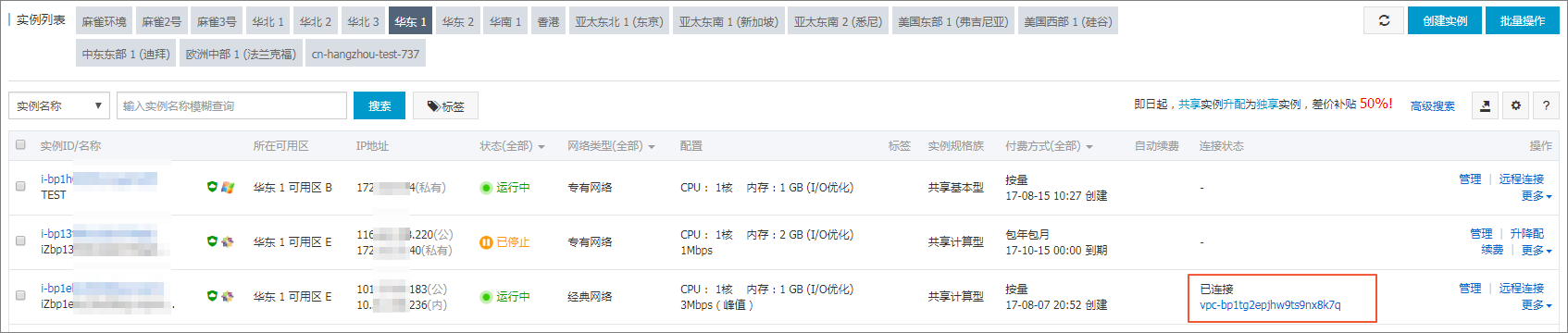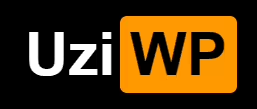今天双11刚好新购了一套阿里云的ECS,但是不巧的是在购买的时候不小心把网络选成了专有网络,之前购买的1台是经典网络,导致他们之间的通讯遇到了麻烦,下面我们记录一下如何实现 阿里云 ECS 同一账号下 实现 经典网络 专有网络 互相通信
在开始使用ClassicLink迁移方案前,确保您已了解ClassicLink功能的使用限制。详情参考ClassicLink迁移概述。
步骤一 开启ClassicLink功能
- 登录VPC管理控制台。
- 在左侧导航栏,单击专有网络。
- 单击专有网络的ID链接,进入详情页面。
- 单击开启ClassicLink。

- 在弹出的对话框中,单击确定开启该功能。
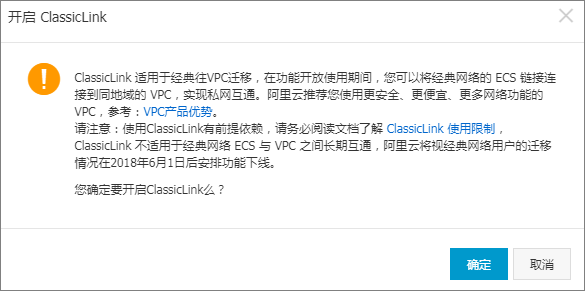
步骤二 将经典网络ECS链接到VPC
- 登录ECS管理控制台。
- 在左侧导航栏,单击实例。
- 找到目标实例,单击更多?>?连接专有网络。
您可以批量连接多个同一可用区的经典网络ECS。选择要连接的ECS实例,然后单击列表下方的更多?>?连接专有网络。
注意:确保ECS的地域和VPC的地域相同,且只能选择经典网络的ECS。
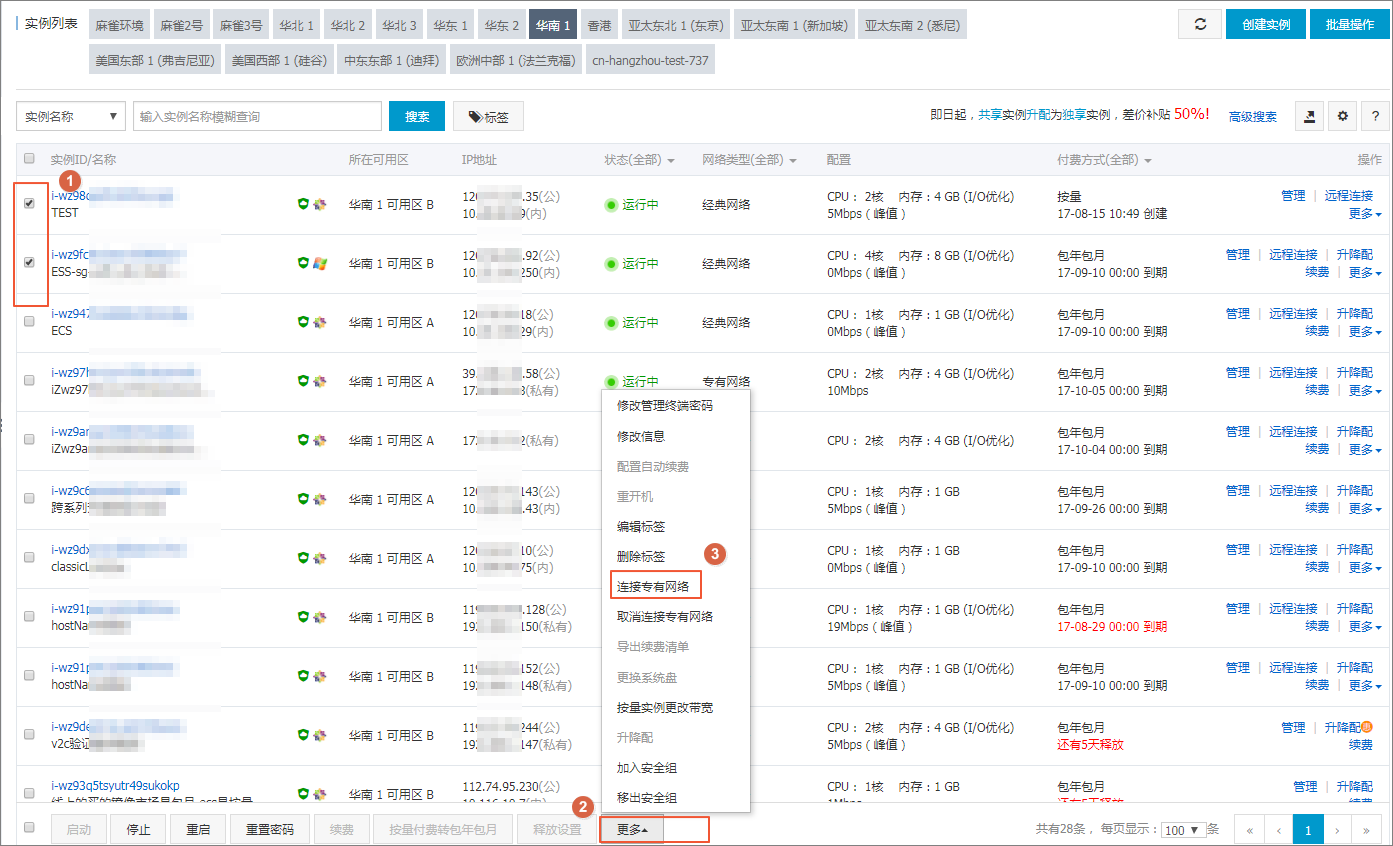
- 在弹出的对话框中,选择一个专有网络,然后单击确定。
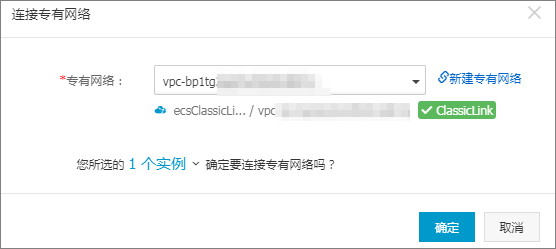
步骤三 添加ClassicLink安全组规则
在经典网络ECS中配置ClassicLink安全组规则时,您可以通过ECS实例详情页面配置,也可以通过安全组详情页面配置。
通过ECS实例详情页面配置
- 登录ECS管理控制台。
- 在左侧导航栏,单击实例。
- 单击已连接到VPC的ECS实例的ID链接,进入实例详情页面。
- 在左侧导航栏,单击本实例安全组。
- 单击添加ClassicLink安全组规则。

通过安全组详情页面配置
- 登录ECS管理控制台。
- 在左侧导航栏,单击网络和安全?>?安全组。
- 找到目标安全组,单击配置规则。
- 单击添加ClassicLink安全组规则。
参考ClassicLink安全组规则配置说明进行配置。
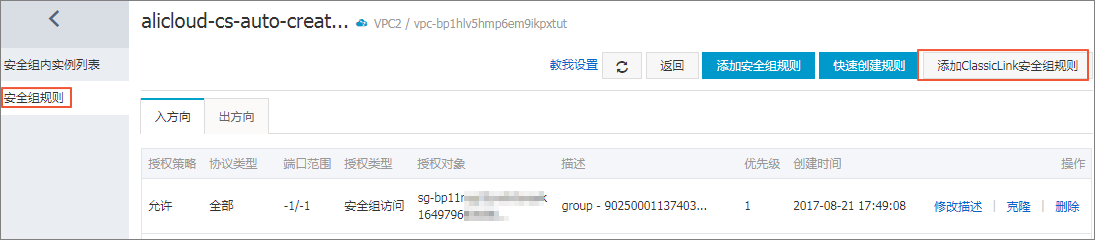
ClassicLink安全组规则配置说明
注意:添加ClassicLink安全组规则后,不需要再在对应的安全组中设置规则。
| 配置 | 说明 |
|---|---|
| 选择专有网络安全组 | 选择专有网络的安全组。 |
| 选择经典网络安全组 | 选择经典网络ECS的安全组。 |
| 授权方式 | 选择以下一种授权方式:
|
| 协议类型和端口范围 | 选择授权通信的协议和端口。端口的输入格式为xx/xx,比如授权80端口,则输入80/80。详情参见添加安全组规则。 |
| 优先级 | 设置该规则的优先级。数字越小,优先级越高。 |
| 描述 | 输入安全组描述。 |
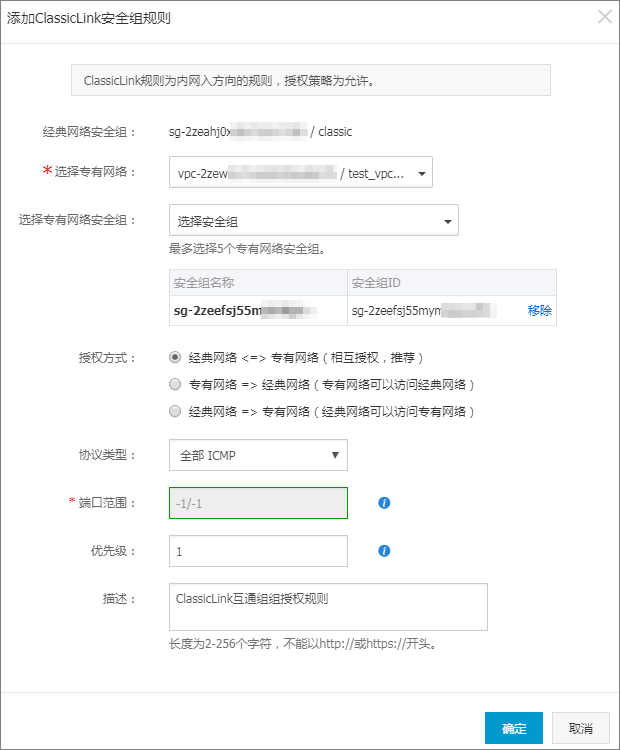
其它操作
您可以在ECS控制台查看经典网络ECS到VPC的连接状态,也可以取消经典网络ECS到VPC的连接。对于没有任何连接的VPC,您可以在VPC控制台关闭ClassicLink功能。
注意:默认控制台中不显示连接状态属性,执行以下操作,添加该属性:
- 在实例列表上方,单击图标
 (自定义列表项)。
(自定义列表项)。 - 在自定义列表项对话框中,选择连接状态,并单击确定。